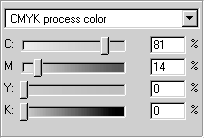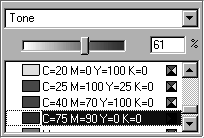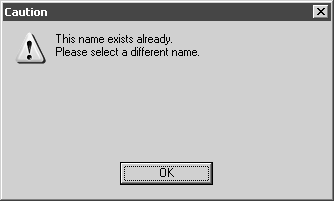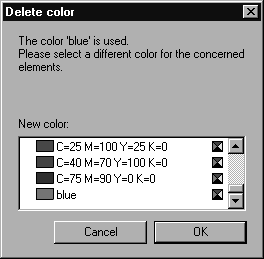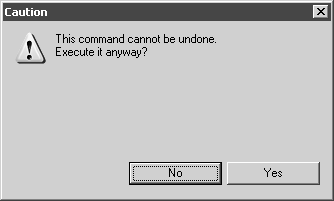編輯顏色
若要編輯顏色,請選取「編輯顏色」指令。會開啟以下對話方塊︰
顯示的值參照了目前顏色。名稱底下的顏色區域為您顯示了這個選取的顏色。您可以使用兩個箭頭按鈕

來翻閱顏色的清單。
此對話方塊可以讓您編輯已針對使用中插圖定義的所有顏色的功能。您也可以建立新顏色或刪除現有的顏色。
只有當您按一下「確定」時,您的變更才會生效。按一下「取消」結束對話方塊而不變更顏色清單。
| 如果您刪除顏色,會為使用此顏色的元素、筆或環暈指派替代顏色。即使取消對話方塊,此變更也無法復原。 |
修改顏色屬性
躍現式選單顯示了顏色是否已經建立為 CMYK 印刷色、RGB 顏色或自訂顏色。您可以使用滑桿或輸入欄位來變更顏色類型並變更混合顏色組合。
如果您想要為選取的顏色建立色調,請按一下「新建」並輸入與初始顏色相關的新名稱。會保留初始顏色的顏色屬性。在躍現式選單中,選取「色調」並按一下顏色清單中的初始顏色。請使用滑桿或輸入欄位來設定色調。如果您按一下「確定」,修改的顏色將會顯示在顏色清單中。
建立新顏色
若要建立新顏色,請按一下「新建」按鈕。此顏色最始採用選取的顏色。為文字格式指派唯一的名稱。如果已經存在具有該名稱的顏色,將會出現以下警告視窗︰
以「確定」確認並變更名稱。您現在可以依照需要變更設定了。
如果您不小心按錯了「新建」或要結束建立程序,您可以如下所述刪除顏色。
您也可以從躍現式選單中選取「新顏色」指令來建立新顏色。
刪除顏色
您可以按一下「刪除」按鈕來刪除目前顯示的顏色。
如果顏色未在插圖中使用或由筆或環暈使用,將會立即刪除該顏色。否則,必須先定義替代顏色以指派給受影響的元素:
您必須直接指派新顏色以避免衝突。此指派無法復原。接下來,如果您按一下「確定」,程式將會要求您進行最終確認︰
如果您不想變更,請按一下「否」。按一下「是」指派新顏色並立即生效。雖然您之後仍可取消「編輯顏色」對話方塊,但指派的結果將會保留下來。
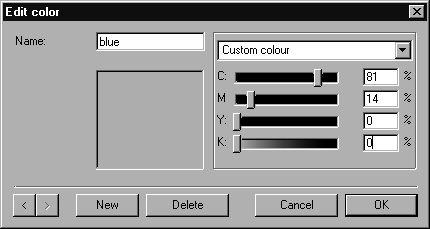
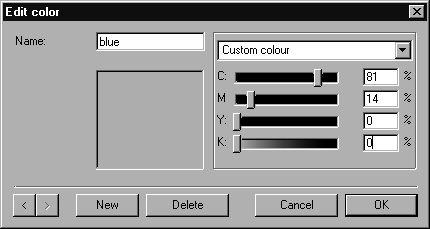
 來翻閱顏色的清單。
來翻閱顏色的清單。